Comment bloquer un site sur android gratuit!: Il existe des sites web louches qui vous montrent de faux virus et des pop-ups de vol de données.
Il vaut mieux rester à l’écart de ces sites et le mieux que vous puissiez faire est de les bloquer. Voici donc trois façons différentes de bloquer des sites web sur Android. ici la réponse de comment bloquer un site sur android.
Lire aussi: Bloquer pub application android: Top 5 applications de blocage des pub
Table des matières
Comment bloquer un site sur android gratuit!
C’est facile de bloquer un site sur android gratuitement. en commence:
1. Méthode du fichier hôte
L’une des façons les plus simples de bloquer un site web sur Android en natif est de modifier le fichier de l’hôte.
Il suffit de rediriger le nom de domaine du site web vers l’adresse IP du localhost.
Cependant, la modification des fichiers de l’hôte nécessite un appareil Android racine.
Cela étant dit, il existe des applications comme DNS66 et peu d’autres éditeurs de fichiers hôtes. Ces applications créent un VPN local avec le fichier de son propre hôte et redirigent tout le trafic à travers celui-ci.
Nous pouvons utiliser ces applications et bloquer tous les sites web que nous voulons.
Pour cette démonstration, j’utiliserai le DNS66, mais les étapes pour les autres applications seront similaires.
Tout d’abord, téléchargez et installez le DNS66 de F-Droid. DNS66 n’est pas disponible sur le Play Store car il contient des fichiers qui peuvent bloquer des publicités qui sont contraires aux règles de Google.
Cependant, F-Droid est une source sûre et DNS66 est également une application à code source ouvert.
Une fois que vous avez installé le DNS66, ouvrez l’application et naviguez jusqu’à l’onglet Hôtes. Tapez sur l’icône flottante « Ajouter » qui apparaît dans le coin inférieur droit.

Sur la page d’ajout, entrez le nom, l’adresse du site web et l’action comme « Refuser ». Appuyez sur la coche en haut à droite pour enregistrer les modifications.
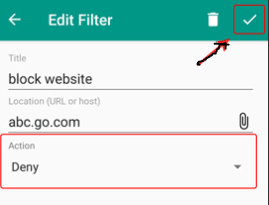
Une fois que vous avez ajouté les entrées, voici à quoi cela ressemble dans l’onglet Hôtes.
Maintenant, allez à l’onglet « Démarrer » et appuyez sur le bouton « Démarrer ».
Si vous recevez un message du type suivant, appuyez sur l’option « Non ». Ce message apparaît parce que les fichiers hôtes n’ont pas été téléchargés et accessibles par l’application DNS66. Ensuite, appuyez sur l’icône de rafraîchissement en haut à droite pour télécharger le fichier hôte.
Après la mise à jour, essayez d’appuyer à nouveau sur le bouton « Démarrer ». Vous devriez voir un message « Demande de connexion », appuyez sur le bouton « OK » pour continuer. Cela activera le VPN local du DNS66.
Maintenant que vous avez activé le VPN local, vous devriez voir une entrée dans le tiroir de notification. Elle devrait ressembler à ce qui suit.
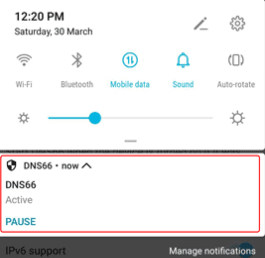
C’est tout. A partir de ce moment, personne ne peut accéder au site web ajouté tant que le VPN local DNS66 fonctionne. Pour une meilleure fiabilité, basculez l’option « Regarder la connexion » dans l’onglet Démarrer. Cela permet de s’assurer que la connexion et le VPN sont en vie et fonctionnent.
Remarque: le DNS66 ne fonctionne pas si vous êtes connecté par Wi-Fi ou si vous êtes dans un réseau de bureau. Les paramètres du routeur auront priorité sur les paramètres DNS66.
Si vous ne voulez pas que d’autres personnes accèdent et modifient les paramètres DNS66, vous pouvez cacher l’application.
Lire aussi: Comment lire les messages whatsapp de quelqu’un!
2. Utilisation d’un navigateur dédié
Deuxiéme méthode pour bloquer un site sur android: Vous pouvez également bloquer des sites web sur le navigateur. Si vous souhaitez simplement bloquer les sites web pour adultes et les sites pornographiques, vous pouvez utiliser un navigateur comme Safe Browser.
Pour bloquer un site web spécifique, vous pouvez utiliser le bon vieux navigateur Firefox pour Android.
Si vous utilisez Google Chrome, il n’y a pas de paramètres internes sur le mobile pour bloquer des sites web. Même Firefox pour Android ne permet pas de bloquer des sites web par défaut.
Mais vous pouvez installer un module complémentaire pour bloquer des sites web, ce qui est assez simple.
Pour commencer, téléchargez et installez Firefox si ce n’est pas déjà fait. Une fois installé, tapez « about:addons » dans la barre d’adresse et appuyez sur le bouton « Allez sur or go ».

Vous pouvez également ouvrir la page des modules complémentaires en cliquant sur les trois points situés dans le coin supérieur droit. Tapez sur Ajouts à partir des paramètres de la liste déroulante étendue.

Une fois que vous êtes dans la page des addons, tapez sur l’option « Parcourir tous les add-ons Firefox ».
Ici, cherchez l’extension « Bloquer le site ». Voici l’extension que nous recherchons. Une fois que vous l’avez trouvé, appuyez sur le bouton « Ajouter à Firefox ».
Firefox vous demandera de confirmer l’installation de l’extension. Il suffit d’appuyer sur le bouton « Oui » pour continuer.
Maintenant, retournez à la page des modules complémentaires dans Firefox et tapez sur le module complémentaire « Bloquer un site » nouvellement installé. Cela vous amènera à la page des paramètres de blocage de site.
Ici, entrez l’URL que vous souhaitez bloquer dans la section « Ajouter manuellement des domaines à la liste de blocage ». Une fois que vous avez terminé, appuyez sur le bouton « Ajouter ». À des fins de démonstration, j’ai bloqué le site web abc.go.com.
Maintenant, après avoir ajouté l’entrée, elle devrait être visible dans la section « Liste des domaines bloqués ».
C’est tout. À partir de ce moment, l’utilisateur ne peut plus accéder au site web que vous venez d’ajouter au navigateur Firefox.
Jouez avec les différentes options de l’add-on, car il vous permet même de définir un calendrier pour bloquer et débloquer automatiquement les sites web.
Si nécessaire, vous pouvez également protéger les paramètres du module par un mot de passe afin d’empêcher toute modification non autorisée.
Lire aussi: Comment obtenir Spotify gratuit Android
3. Utilisation de l’application anti-virus
Troisième méthode pour bloquer un site sur android:
1- Vous pouvez également bloquer n’importe quel site web de votre choix et même filtrer les catégories de sites web liées aux jeux d’argent, à la pornographie, aux contenus pour adultes, etc.
2- en utilisant l’application antivirus Trend Micro. En outre, Trend Micro vous offre également de puissantes options de contrôle parental pour gérer l’accès à votre appareil.
3- Si vous recherchez une application qui non seulement bloque les sites Web sélectifs et nuisibles, mais qui vous permet de gérer correctement votre appareil grâce à un bon contrôle parental, vous devez essayer Trend Micro.
4- Toutefois, l’application est basée sur un abonnement. Il existe un essai gratuit de sept jours pour essayer l’application.
5- Suivez donc le guide ci-dessous et essayez l’application pour voir si elle répond à vos besoins.
6- Pour commencer, téléchargez et installez l’application Mobile Security & Antivirus de Trend Micro sur le Play Store.
7- Ouvrez l’application et tapez sur l’option « Contrôle parental ».

8- Maintenant, tapez sur le message d’avertissement et donnez les autorisations que l’application vous demande. Ces autorisations sont indispensables au bon fonctionnement de l’application.
9- Vous serez invité à vous connecter au compte Trend Micro. Il est également nécessaire d’utiliser les options de contrôle parental. Appuyez sur le bouton « Se connecter maintenant ».
10- Suivez les instructions à l’écran pour compléter le processus d’inscription.
11- Une fois l’inscription terminée, naviguez jusqu’à l’onglet « Filtre du site ». Dans la section « Contrôle parental », activez le bouton à côté du « Filtre du site web ».
12- Maintenant, tapez sur l’option « Liste bloquée ».
13- Ensuite, entrez le nom et l’URL du site web que vous souhaitez bloquer et appuyez sur le bouton « Ajouter ».
14- C’est tout ce qu’il y a à faire. A partir de ce moment, le site web n’est plus accessible sur votre appareil.
Si vous souhaitez modifier ou supprimer le site web de la section « Contrôle parental », vous devrez saisir le mot de passe de votre compte. Sans ce mot de passe, vous ne pouvez pas modifier le lien du filtre. et voila bloquer un site sur android facilement.
Lire aussi: 12 Meilleure application de telecharger video youtube Android gratuit
Conclusion
Comment bloquer un site sur android- la méthode d’édition du fichier hôte et des modules complémentaires du navigateur fonctionne lorsque vous êtes connecté via le réseau mobile.
Si vous accédez principalement à l’internet via le réseau de téléphonie mobile, je vous recommande d’essayer ces options. Si vous êtes en Wi-Fi, vous devriez essayer un pare-feu complet ou une application anti-virus.
C’est tout pour le moment et j’espère que cela vous aidera. Commentez ci-dessous en partageant vos réflexions et vos expériences sur l’utilisation des applications ci-dessus pour bloquer un site sur android.




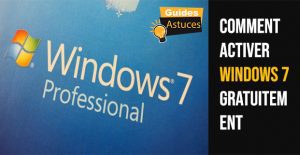


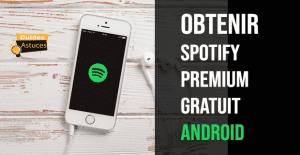
1 comment